Pengguna komputer yang menjalankan build Windows 10 Insider build baru-baru ini mengeluhkan aplikasi Store yang hilang. Beberapa pengguna tidak dapat menemukan aplikasi Store di menu Start. Untuk sebagian besar kegunaan, aplikasi Store tidak muncul di Pengaturan> Aplikasi> Aplikasi & fitur.
Aplikasi Store yang hilang sama sekali tidak menjadi masalah bagi pengguna yang tidak banyak menggunakan aplikasi Store. Tetapi bagi pengguna yang sering mengunduh aplikasi dan game dari Store, ini adalah masalah serius.

Apakah aplikasi Store hilang setelah menginstal pembaruan atau setelah membuat perubahan apa pun pada sistem operasi, Anda dapat menginstal ulang aplikasi Store.
Memulihkan aplikasi Store yang hilang cukup mudah di Windows 10. Berikut adalah tiga cara untuk memulihkan aplikasi Store yang hilang di Windows 10.
Metode 1 dari 3
Pulihkan aplikasi Store melalui PowerShell
Langkah 1: Buka PowerShell sebagai administrator. Untuk melakukan itu, klik kanan pada tombol Mulai dan kemudian klik opsi Windows PowerShell (Admin) . Klik tombol Ya ketika Anda mendapatkan prompt Kontrol Akun Pengguna.
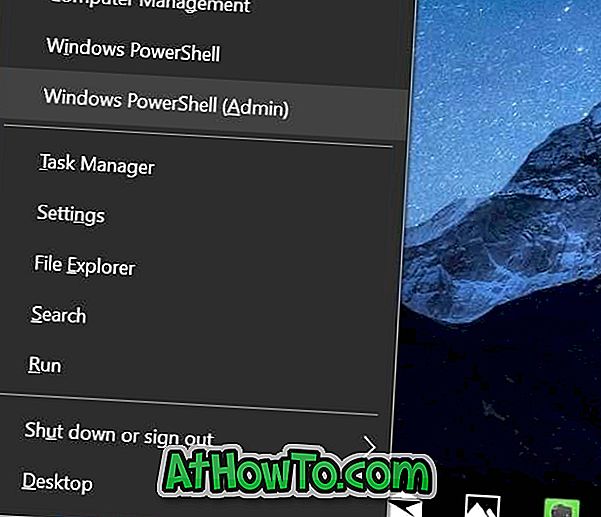
Langkah 2: Di jendela PowerShell, salin dan tempel perintah berikut ini dan kemudian tekan tombol Enter.
Dapatkan-AppXPackage WindowsStore -AllUsers | Foreach {Add-AppxPackage -DisableDevelopmentMode -Register “$ ($ _. InstallLocation) \ AppXManifest.xml”}
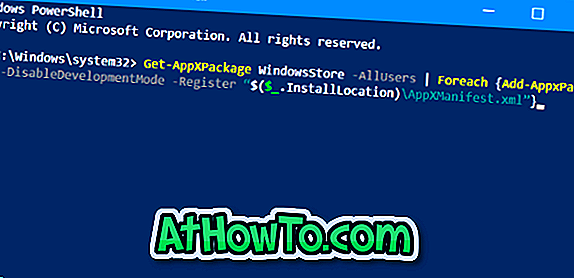
Setelah perintah dijalankan dengan sukses, tutup PowerShell dan program yang sedang berjalan lainnya. Nyalakan kembali PC Anda sekali.
Metode 2 dari 3
Setel ulang aplikasi Store untuk memulihkannya
Kami sebelumnya telah membahas cara mengatur ulang aplikasi Store. Demi kenyamanan Anda, bagikan instruksi lagi.
CATATAN: Anda mungkin harus masuk ke Toko lagi karena mengatur ulang Toko menghapus semua data yang disimpan di dalamnya, termasuk detail masuk.
Langkah 1: Buka aplikasi Pengaturan dan arahkan ke Aplikasi > Aplikasi & fitur .
Langkah 2: Lihat apakah entri Microsoft Store muncul dalam daftar. Jika ya, klik di atasnya, lalu klik tautan Opsi lanjutan .
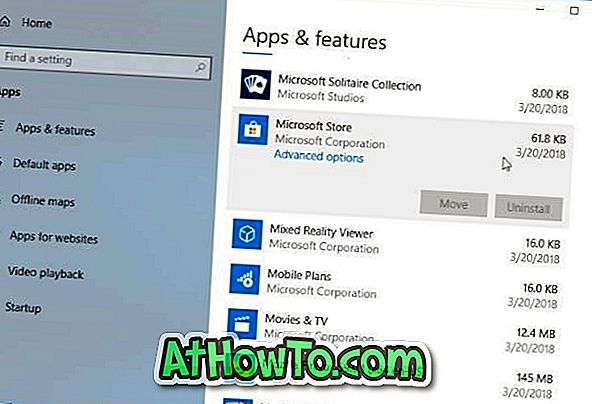
Langkah 3: Di halaman yang dihasilkan, klik tombolReset . Klik tombolReset lagi ketika Anda mendapatkan dialog konfirmasi.
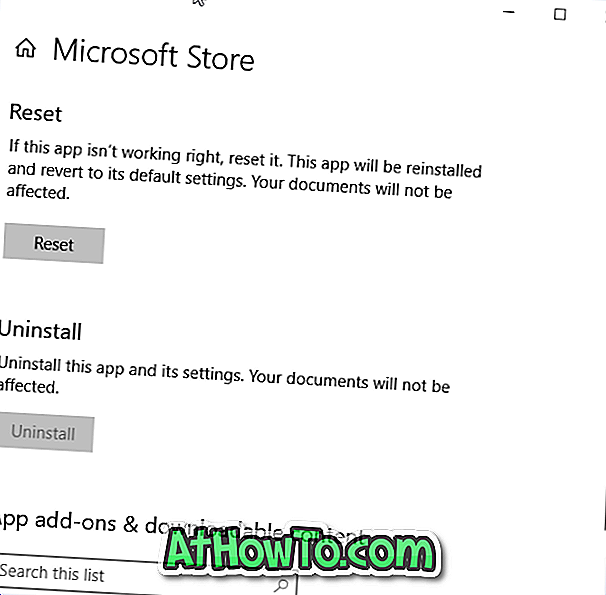
Metode 3 dari 3
Jalankan pemecah masalah Aplikasi Windows Store
Ada pemecah masalah bawaan di Windows 10 untuk memecahkan masalah aplikasi dan aplikasi Windows Store yang diinstal dari Store. Pemecah masalah Aplikasi Windows Store dapat membantu Anda memulihkan Store. Buka aplikasi Pengaturan> Perbarui & Keamanan> Pemecahan masalah untuk menemukan pemecah masalah Aplikasi Windows Store. Jalankan pemecah masalah dan ikuti petunjuk di layar.
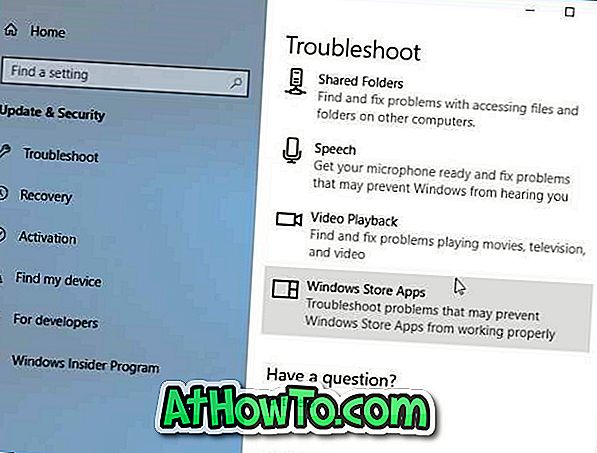
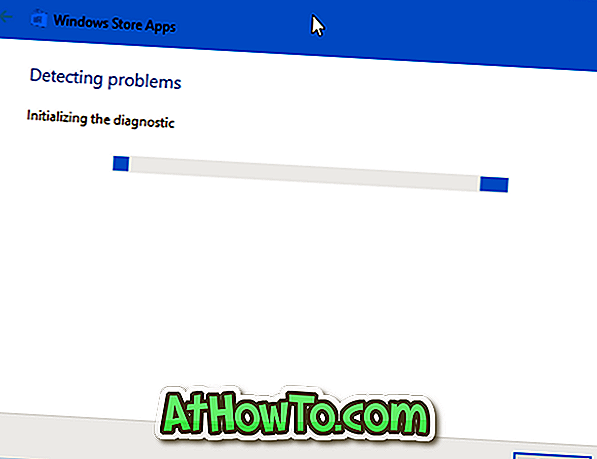
Solusi lain untuk mengembalikan aplikasi Store yang hilang
Jika metode di atas gagal mengembalikan aplikasi Store yang hilang, Anda dapat membuat akun pengguna baru dan memeriksa apakah aplikasi Store muncul di sana. Jika ya, pindahkan data Anda ke akun baru dan mulai gunakan akun itu. Atau, Anda dapat mengatur ulang Windows 10 tanpa kehilangan data atau melakukan instal ulang Windows 10 tanpa kehilangan data.



![Start Klasik Membantu Anda Melewati Layar Start Windows 8 Saat Anda Masuk [Perbarui]](https://athowto.com/img/windows-8-guides/933/classic-start-helps-you-skip-windows-8-start-screen-when-you-log.jpg)










